Pinout 4-pinový počítačový chladič
Štyri-pinové ventilátory počítača prišli nahradiť 3-pin chladičov, respektíve, oni pridali štvrtý drôt pre ďalšie ovládanie, ktoré budeme diskutovať nižšie. V súčasnosti sú tieto zariadenia najbežnejšie a na základných doskách sú častejšie inštalované konektory určené na pripojenie 4-pinového chladiča. Zoberme podrobne analýzu spájania uvažovaného elektrického prvku.
Pozri tiež: Výber chladiča pre procesor
Obsah
Pinout 4-pinový počítačový chladič
Pinout sa tiež nazýva pinout a tento proces zahŕňa popis každého kontaktu elektrického obvodu. 4-kolíkový chladič nie je veľmi odlišný od 3-pinového, ale má svoje vlastné vlastnosti. Môžete sa zoznámiť s výrezom druhého v samostatnom článku na našej webovej stránke na nasledujúcom odkazu.
Pozri tiež: Pinout 3-pinový chladič
4-kolíkový chladič
Pretože by malo byť podobné zariadenie, príslušný ventilátor má elektrický obvod. Jedna zo spoločných možností je uvedená na obrázku nižšie. Takáto ilustrácia môže byť potrebná pri opätovnom spájkovaní alebo spracovaní spôsobu pripojenia a je užitočná pre ľudí, ktorí majú skúsenosti so štruktúrou elektroniky. Všetky štyri drôty sú na obrázku označené nápismi, takže pri čítaní okruhu by nemali byť žiadne problémy.
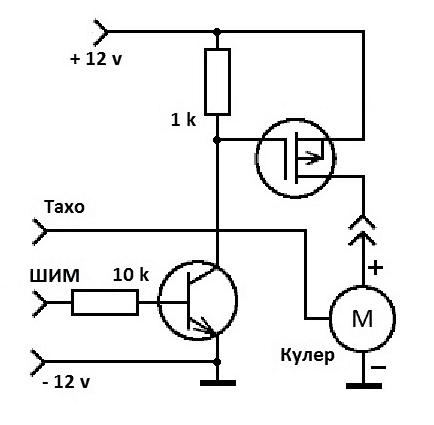
Spárovanie kontaktov
Ak ste už prečítali náš ďalší článok na tému 3-Pin pinout počítačového chladiča, možno viete, že základná farba je čierna , to znamená, že nulový kontakt, žltá a zelená sú 12 a 7 voltov . Teraz musíte zvážiť štvrtý drôt.
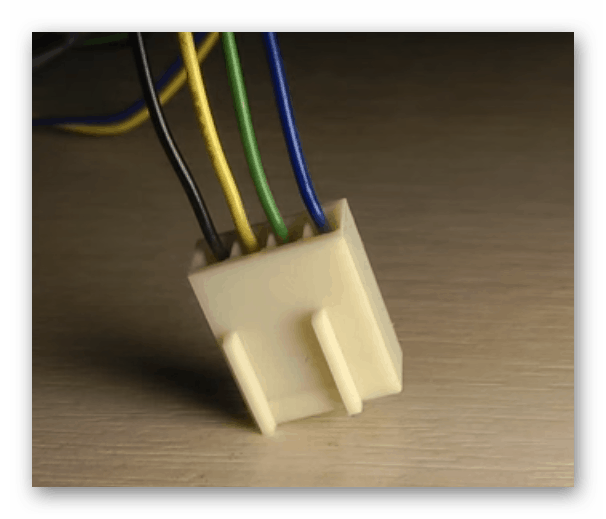
Modrý kontakt je manažér a zodpovedá za nastavenie rýchlosti nožov. Tiež sa nazýva PWM-kontakt, alebo PWM (modulácia šírky impulzov). PWM je metóda riadenia zaťaženia, ktorá sa implementuje použitím impulzov rôznych šírok. Bez PWM sa ventilátor nepretržite otáča pri maximálnom výkone - 12 voltov. Ak program zmení rýchlosť otáčania, modulácia sama začne hrať. Impulzy sa privádzajú do riadiaceho kontaktu s vysokou frekvenciou, ktorá sa nemení, len čas strávený ventilátorom v zmenách impulzov. Preto je v špecifikácii zariadenia napísaný rozsah jeho otáčok. Nižšia hodnota je často viazaná na minimálnu frekvenciu impulzov, to znamená, že v ich neprítomnosti sa lopatky môžu otáčať ešte pomalšie, ak je to zabezpečené systémom, v ktorom pôsobí.
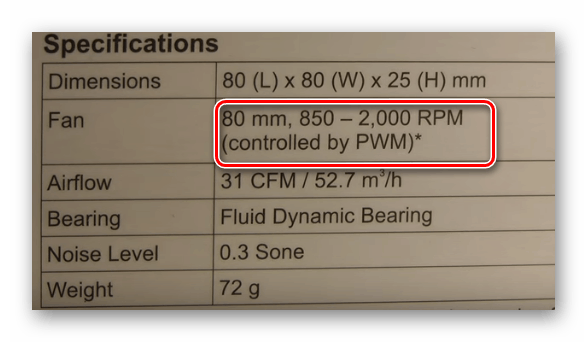
Čo sa týka riadenia otáčok prostredníctvom príslušnej modulácie, existujú dve možnosti. Prvý sa deje pomocou multicontroller umiestneného na základnej doske. Číta údaje z tepelného snímača (ak zvážime chladič procesora) a potom určuje optimálny režim prevádzky ventilátora. Tento režim môžete nakonfigurovať manuálne prostredníctvom systému BIOS.
Pozri tiež:
Zvýšte rýchlosť chladiča na procesore
Ako znížiť rýchlosť chladiča na procesore
Druhou cestou je zachytenie radiča so softvérom a to bude softvér od výrobcu základnej dosky alebo špeciálny softvér, napríklad SpeedFan ,
Pozri tiež: Softvér na správu chladičov
Kontakt PWM na základnej doske dokáže ovládať rýchlosť otáčania dokonca 2 alebo 3-kolíkovými chladičmi, ale len ich treba vylepšiť. Informovaní používatelia príjmu elektrický obvod ako príklad a bez veľkých finančných nákladov dokončia nevyhnutné zabezpečenie prenosu impulzov prostredníctvom tohto kontaktu.
Pripojte 4-pinový chladič k základnej doske
Neexistuje vždy základná doska so štyrmi kolíkmi pod PWR_FAN, takže majitelia 4-pinových ventilátorov budú musieť zostať bez funkcie nastavenia otáčok, pretože tu jednoducho neexistuje štvrtý PWM kontakt, čo znamená, že impulzy nemajú kam ísť. Pripojenie takého chladiča je pomerne jednoduché, stačí nájsť kolíky na systémovej doske.
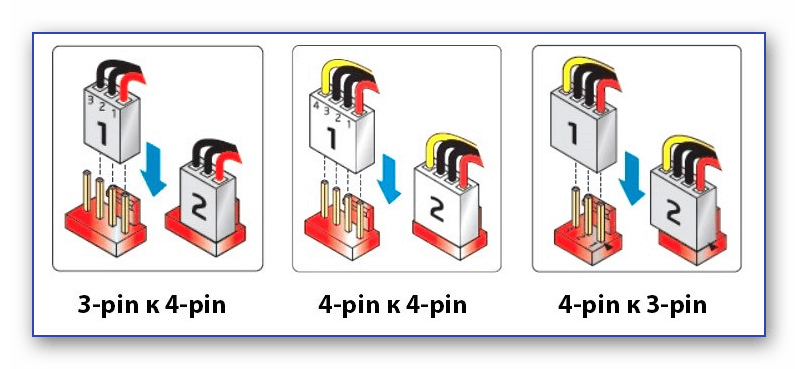
Pozri tiež: Kontaktujte PWR_FAN na základnej doske
Pokiaľ ide o samotnú inštaláciu alebo demontáž chladiča, na týchto témach sa venuje samostatný materiál na našej webovej stránke. Odporúčame vám, aby ste si ich prečítali, ak chcete rozobrať počítač.
Viac informácií: Inštalácia a odstránenie chladiča CPU
Nezačali sme sa ponoriť do práce kontrolného kontaktu, pretože to bude bezvýznamné informácie pre priemerného používateľa. Ich dôležitosť sme určili iba v rámci všeobecnej schémy a tiež sme vykonali detailné vyčarovanie všetkých ostatných drôtov.
Pozri tiež:
Pripojte konektory základnej dosky
Namočte chladič na procesor